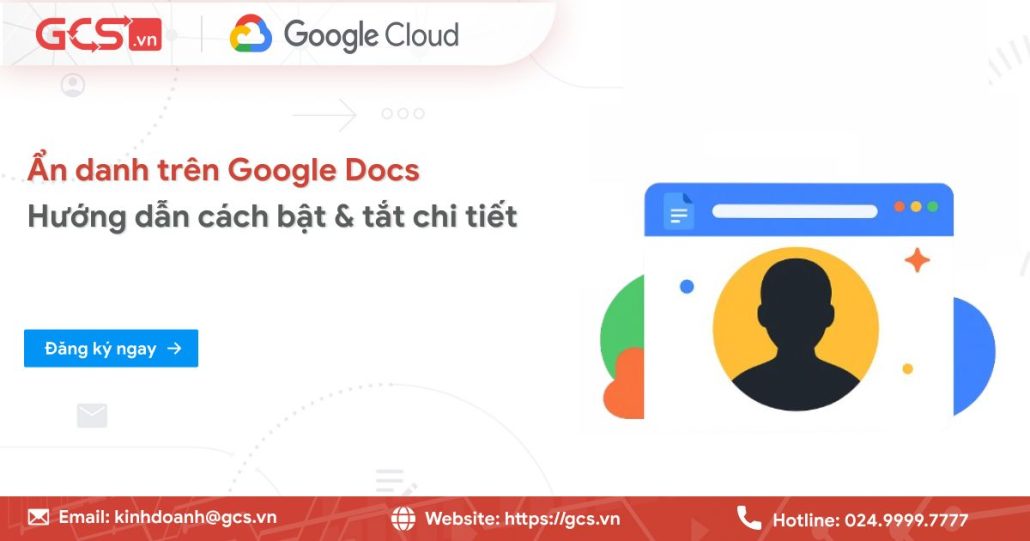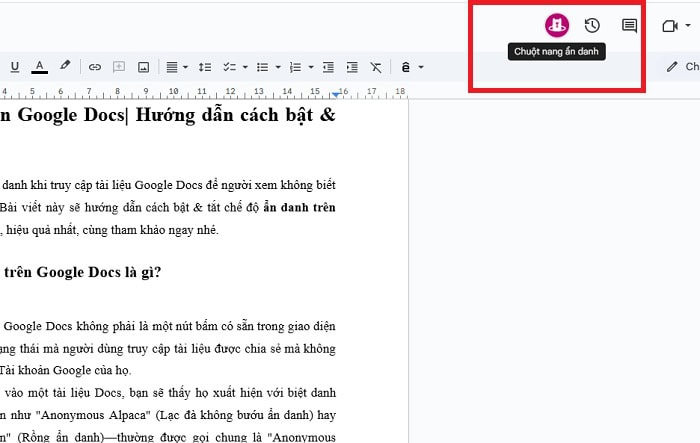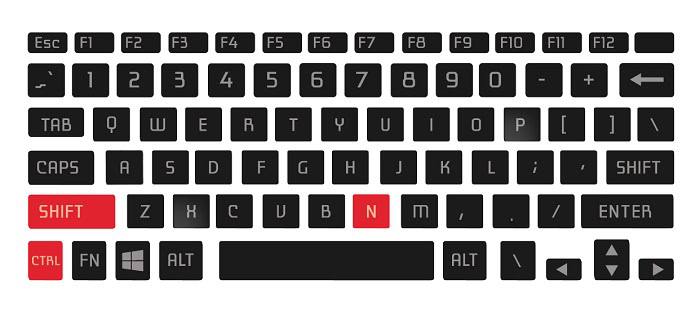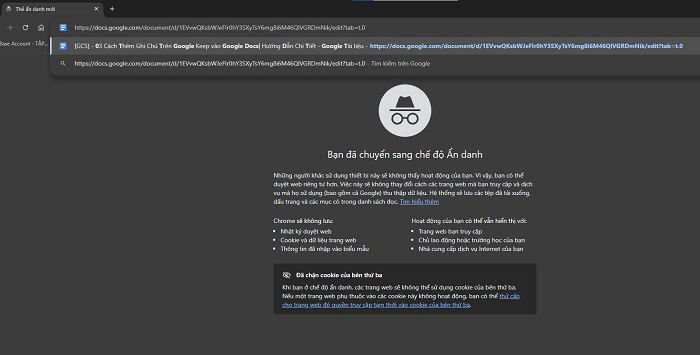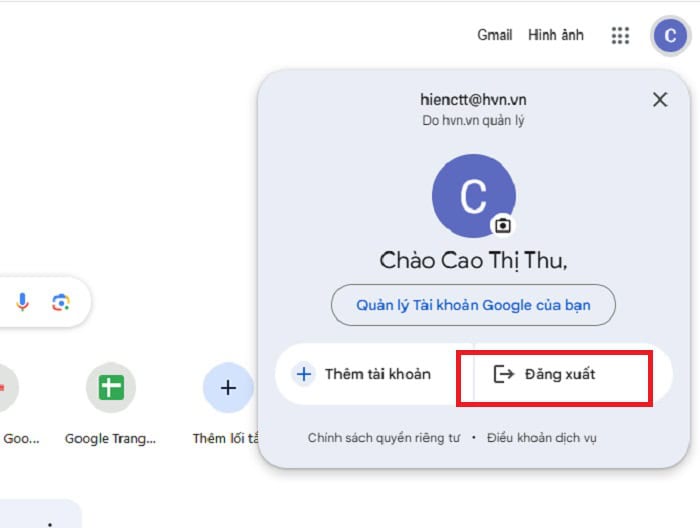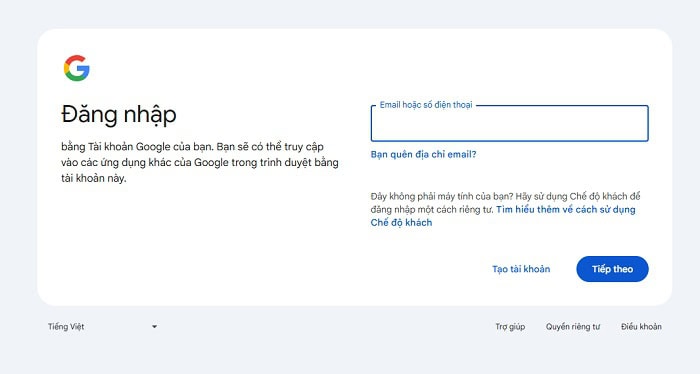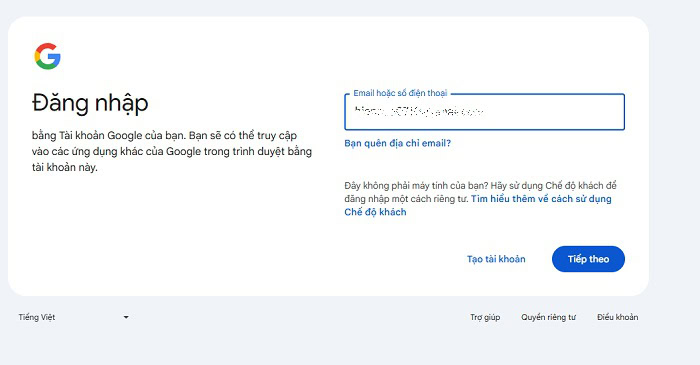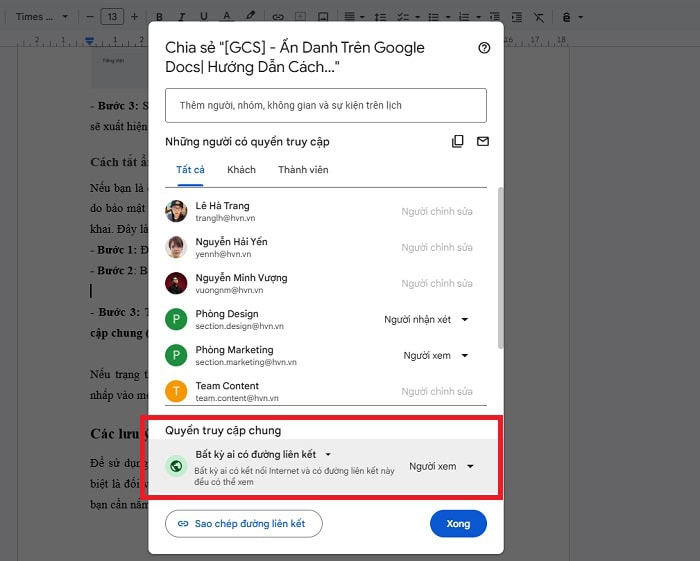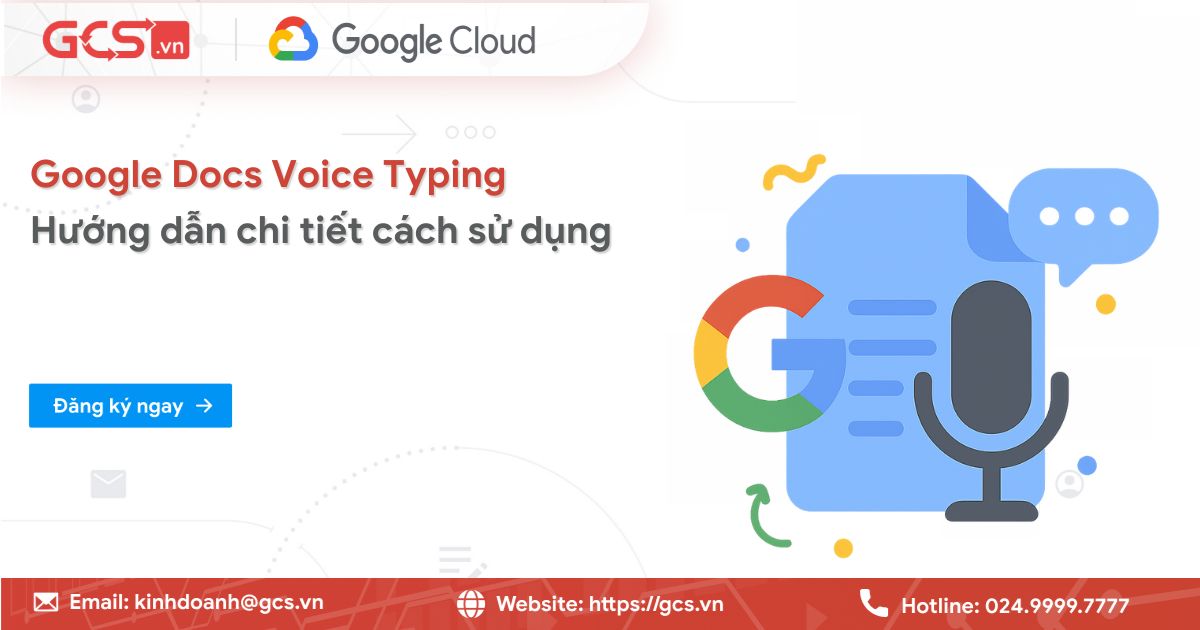Ẩn danh trên Google Docs | Hướng dẫn cách bật & tắt chi tiết
Muốn bật chế độ ẩn danh khi truy cập tài liệu Google Docs để người xem không biết danh tính của bạn? Bài viết này sẽ hướng dẫn cách bật & tắt chế độ ẩn danh trên Google Docs chi tiết, hiệu quả nhất, cùng tham khảo ngay nhé.
Chế độ ẩn danh trên Google Docs là gì?
Chế độ ẩn danh trên Google Docs không phải là một nút bấm có sẵn trong giao diện Docs. Đây là một trạng thái mà người dùng truy cập tài liệu được chia sẻ mà không được xác định bằng Tài khoản Google của họ.
Tức là, khi truy cập vào một tài liệu Docs, bạn sẽ thấy họ xuất hiện với biệt danh ngẫu nhiên, vui nhộn như “Anonymous Alpaca” (Lạc đà không bướu ẩn danh) hay “Anonymous Dragon” (Rồng ẩn danh)—thường được gọi chung là “Anonymous Animal” (Động vật Ẩn danh). Tuy nhiên, bạn cũng cần lưu ý rằng trạng thái ẩn danh này chỉ xảy ra khi tài liệu Google Docs được thiết lập chế độ chia sẻ “Bất kỳ ai có đường liên kết” (Anyone with the link). Tất nhiên, người truy cập cũng không đăng nhập vào bất kỳ tài khoản Google nào.
Chế độ ẩn danh trên Google Docs cực kỳ hữu ích trong các tình huống cần khảo sát công khai, thu thập ý kiến không chính thức. Hoặc đơn giản, đây là cách tối ưu để bạn giữ kín danh tính khi xem tài liệu chung.
Lợi ích và hạn chế của việc ẩn danh trên Docs
Việc một người dùng xuất hiện dưới dạng “Anonymous Animal” mang lại những ưu điểm nhất định. Nhưng nó cũng đi kèm với những rào cản về mặt quản lý và bảo mật tài liệu.
Lợi ích của chế độ ẩn danh trên Google Docs
Lợi ích của chế độ ẩn danh trên Google Docs đó là:
- Đảm bảo tính riêng tư và đảm bảo bảo mật tối đa
Khi bạn ẩn danh trên Google Docs, danh tính (tên email) sẽ hoàn toàn không bị lộ cho chủ sở hữu tài liệu và những người cộng tác khác. Khi bạn muốn đóng góp ý kiến hoặc muốn tài liệu nhạy cảm sẽ không lo bị người khác theo dõi.
- Thuận tiện cho khảo sát và phản hồi cộng đồng
Đối với chủ sở hữu tài liệu, việc cho phép ẩn danh trên Google Docs giúp tăng khả năng nhận được phản hồi trung thực. Đồng thời, nó cũng không bị ràng buộc từ cộng đồng hoặc nhóm đối tượng rộng lớn. Bởi, mọi người có thể thoải mái chỉnh sửa hoặc bình luận mà không sợ bị đánh giá cá nhân.
- Truy cập nhanh chóng
Bạn không cần phải đăng nhập tài khoản Google để xem hoặc chỉnh sửa tài liệu. Bạn chỉ cần có đường link liên kết là đủ để thực hiện nhanh các thao tác khác trên Google Docs.
- Ngăn chặn dấu vết trình duyệt
Kết hợp với chế độ Incognito của trình duyệt, việc truy cập này đảm bảo không có lịch sử duyệt web hay cookie liên quan đến tài liệu được lưu lại trên máy tính của bạn.
Hạn chế của chế độ ẩn danh trên Google Docs
Bên cạnh những lợi ích, chế độ ẩn danh trên Google Docs còn tồn tại nhiều hạn chế như là:
- Thách thức trong việc điều phối và kiểm soát cộng tác
Khi có quá nhiều “Anonymous Animal,” chủ sở hữu tài liệu sẽ không thể biết được ai đã thực hiện thay đổi nào. Điều này cản trở việc theo dõi trách nhiệm, xác định người cần liên hệ để thảo luận về một phần chỉnh sửa cụ thể, hoặc theo dõi tiến độ công việc trong nhóm.
- Nguy cơ phá hoại nội dung
Nếu tài liệu được chia sẻ với quyền Chỉnh sửa cho Bất kỳ ai có đường liên kết. Tức là người dùng ẩn danh trên Google Docs có thể lợi dụng sự vô danh để xóa hoặc phá hủy nội dung mà không phải chịu trách nhiệm.
- Giới hạn tính năng đối với quyền viewer
Một số tính năng nâng cao của Google Docs như lưu vào Google Drive cá nhân hoặc nhận xét bằng tên có thể bị hạn chế khi bạn không đăng nhập.
Hướng dẫn cách bật chế độ ẩn danh trên Google Docs
Để ẩn danh trên Google Docs và xuất hiện dưới dạng “Anonymous Animal” trong tài liệu công khai, bạn cần đảm bảo rằng Google Docs không thể nhận dạng được danh tính Google của bạn. Do đó, bạn có thể tham khảo ngay 03 cách bật chế độ ẩn danh trên Google Docs như sau:
Phương pháp 1: Sử dụng cửa sổ ẩn danh của trình duyệt (Incognito Mode)
Cách bật chế độ ẩn danh trên Google Docs này thực hiện vô cùng nhanh chóng. Chế độ này giúp bạn duyệt web mà không cần lưu trữ lịch sử, cookie hay thông tin đăng nhập.
Cách bật chế độ ẩn danh trên Google Docs bằng phương thức này như sau:
– Bước 1: Đầu tiên, bạn cần mở cửa sổ ẩn danh trên máy tính hoặc điện thoại bằng các phương pháp sau.
+ Google Chrome/Cốc Cốc: Nhấn tổ hợp phím Ctrl + Shift + N (Windows/Linux) hoặc ⌘ + Shift + N (Mac). Hoặc bạn click vào biểu tượng ba chấm/ba gạch ở góc trên bên phải, chọn “Cửa sổ ẩn danh mới” (New Incognito window).
+ Chrome: Nhấn vào biểu tượng ba chấm ở góc trên/dưới, chọn “Thẻ ẩn danh mới” (New Incognito tab).
+ Safari (iOS): Nhấn vào biểu tượng quản lý tab (hai hình vuông chồng lên nhau), sau đó nhấn vào mục “Riêng tư” (Private) ở dưới cùng.
– Bước 2: Sau khi cửa sổ ẩn danh đã mở, bạn hãy dán đường liên kết (URL) của tài liệu Google Docs vào thanh địa chỉ và truy cập. Nếu tài liệu được chia sẻ công khai (“Anyone with the link”), bạn sẽ xuất hiện dưới dạng một “Anonymous Animal.”
Phương pháp 2: Đăng xuất khỏi tài khoản Google
Nếu bạn không muốn sử dụng chế độ ẩn danh của trình duyệt nhưng vẫn muốn ẩn danh trên Google Docs. Lúc này, bạn chỉ cần đảm bảo mình đã đăng xuất khỏi tất cả tài khoản Google trên trình duyệt đang dùng.
Cách thức để đăng xuất khỏi tài khoản Google, cụ thể như sau:
– Bước 1: Đầu tiên, bạn cần mở Google Docs/Gmail/Google Search trong tab thường.
– Bước 2: Tiếp tục, bạn hãy nhấp vào ảnh đại diện (hoặc biểu tượng chữ cái đầu tiên của tên) ở góc trên bên phải màn hình.
– Bước 3: Bạn cần chọn Đăng xuất khỏi tất cả tài khoản (Sign out of all accounts).
Sau khi đăng xuất, dán URL tài liệu Docs công khai vào và truy cập. Google Docs sẽ không còn thông tin để nhận dạng bạn, và bạn sẽ trở thành một Anonymous Animal.
Phương pháp 3: Sử dụng tài khoản Google tạm thời
Mặc dù cách này không phải là “ẩn danh” hoàn toàn (vì bạn vẫn có tên tài khoản). Nhưng nó là một giải pháp thay thế hiệu quả nếu bạn cần giữ bí mật danh tính chính thức của mình.
Cách thức để sử dụng tài khoản Google tạm thời để mở chế độ ẩn danh trên Google Docs như sau:
– Bước 1: Đầu tiên, bạn cần đăng ký một tài khoản Gmail mới, không chứa bất kỳ thông tin cá nhân hoặc liên quan đến công việc/dự án của bạn.
– Bước 2: Lúc này, bạn chỉ đăng nhập bằng tài khoản tạm thời này trên trình duyệt hoặc thiết bị của bạn.
– Bước 3: Khi bạn truy cập tài liệu, bạn sẽ xuất hiện với tên của tài khoản tạm thời.
Hướng dẫn cách tắt chế độ ẩn danh trên Google Docs
Việc “tắt chế độ ẩn danh trên Google Docs” có thể hiểu theo hai khía cạnh. Đó là người đang xem (Viewer), bạn muốn hiển thị tên thật; hoặc là Chủ sở hữu (Owner), bạn muốn ngăn người khác truy cập ẩn danh vào tài liệu của mình.
Cách tắt ẩn danh đối với người đang xem tài liệu (Viewer)
Nếu bạn đang ẩn danh trên Google Docs (xuất hiện dưới dạng Anonymous Animal) và muốn hiển thị tên thật của mình (để chủ sở hữu biết bạn là ai). Lúc này, bạn chỉ cần đảm bảo Docs có thể nhận dạng được Tài khoản Google của bạn.
Cách thức để tắt ẩn danh đối với người viewer như sau:
– Bước 1: Nếu bạn đang dùng chế độ ẩn danh của trình duyệt, hãy đóng hoàn toàn cửa sổ đó.
– Bước 2: Mở trình duyệt thông thường và đăng nhập vào Tài khoản Google của bạn.
– Bước 3: Sau đó, bạn truy cập lại tài liệu Docs bằng đường liên kết đó. Lúc này, bạn sẽ xuất hiện với tên thật (hoặc email) của mình.
Cách tắt ẩn danh đối với Chủ sở hữu tài liệu (Owner)
Nếu bạn là chủ sở hữu và không muốn nhìn thấy những “Anonymous Animal” vì lý do bảo mật hoặc quản lý, bạn cần thay đổi cài đặt chia sẻ để ngăn chặn truy cập công khai. Đây là cách tắt chế độ ẩn danh trên Google Docs từ gốc:
– Bước 1: Đầu tiên, bạn cần thực hiện thao tác mở tài liệu Google Docs của bạn.
– Bước 2: Bạn hãy nhấp vào nút Chia sẻ (Share) màu xanh lam ở góc trên bên phải.
– Bước 3: Trong cửa sổ Chia sẻ với mọi người và nhóm, bạn cần tìm phần Truy cập chung (General Access).
Nếu trạng thái đang là Bất kỳ ai có đường liên kết (Anyone with the link), hãy nhấp vào menu thả xuống và chọn Hạn chế (Restricted).
Các lưu ý quan trọng khi sử dụng chế độ ẩn danh trên Docs
Để sử dụng tính năng ẩn danh trên Google Docs một cách an toàn và hiệu quả, đặc biệt là đối với người mới, bạn cần lưu ý một số vấn đề. Đặc biệt, có hai điểm cốt lõi bạn cần nắm vững để tránh hiểu lầm và rủi ro về bảo mật.
Sự khác biệt giữa ẩn danh Docs và ẩn danh trình duyệt
Nhiều người mới thường nhầm lẫn giữa việc sử dụng chế độ ẩn danh trên Google Docs (tức là xuất hiện dưới dạng Anonymous Animal) và sử dụng cửa sổ ẩn danh của trình duyệt (Incognito Mode).
Dưới đây là sự khác biệt giữa hai chế độ ẩn danh này, bạn cần phải lưu ý rõ:
| Tính năng | Ẩn danh Docs (Anonymous Animal) | Ẩn danh Trình duyệt (Incognito Mode) |
| Mục đích | Che giấu danh tính Google của bạn với chủ sở hữu Docs. | Ngăn trình duyệt lưu lịch sử, cookie và thông tin form trên máy tính. |
| Phạm vi | Chỉ trong phạm vi tài liệu Google Docs (và các dịch vụ Google khác như Sheets, Slides). | Toàn bộ hoạt động duyệt web trên trình duyệt đó. |
| Điều kiện | Tài liệu được chia sẻ công khai và người dùng không đăng nhập Google. | Bật thủ công qua phím tắt (Ctrl+Shift+N) hoặc menu trình duyệt. |
| Lưu ý quan trọng | Nếu bạn đăng nhập Google trong cửa sổ Incognito và truy cập Docs, bạn vẫn không ẩn danh mà sẽ xuất hiện tên thật. | Các nhà mạng, trang web bạn truy cập vẫn có thể theo dõi hoạt động của bạn. |
Tóm lại, chế độ ẩn danh của trình duyệt là công cụ giúp bạn đạt được trạng thái ẩn danh trên Google Docs. Tức là, bạn sẽ bị ngăn đăng nhập tài khoản Google.
Cách bảo mật tài liệu Docs khỏi người dùng ẩn danh không mong muốn
Nếu bạn lo lắng về việc người dùng ẩn danh trên Google Docs (Anonymous Animal) có thể làm hỏng tài liệu quan trọng của mình, hãy thực hiện các bước bảo mật sau:
- Thứ nhất , bạn nên thiết lập Quyền Truy cập là “Hạn chế”
- Thứ hai, bạn nên giới hạn Quyền “Người xem” hoặc “Người nhận xét”. Nếu bạn buộc phải chia sẻ công khai (“Bất kỳ ai có đường liên kết”), tuyệt đối không đặt quyền là “Người chỉnh sửa” (Editor). Bạn hãy giới hạn quyền tối đa là “Người nhận xét” (Commenter) hoặc “Người xem” (Viewer).
Lời kết
Như vậy, bài viết đã cung cấp một cái nhìn toàn diện và chi tiết về cơ chế ẩn danh trên Google Docs. Nếu bạn còn bất cứ thắc mắc gì liên quan đến việc sử dụng các sản phẩm của Google Workspace, đừng ngần ngại liên hệ GCS Việt Nam để nhận được sự hỗ trợ chuyên nghiệp và kịp thời.
- Fanpage: GCS – Google Cloud Solutions
- Hotline: 024.9999.7777